Эффективные способы удаления последних посещений с ПК
На этой странице вы найдете полезные советы и пошаговые инструкции по удалению истории последних посещений на вашем компьютере, чтобы обеспечить конфиденциальность и защиту личной информации.
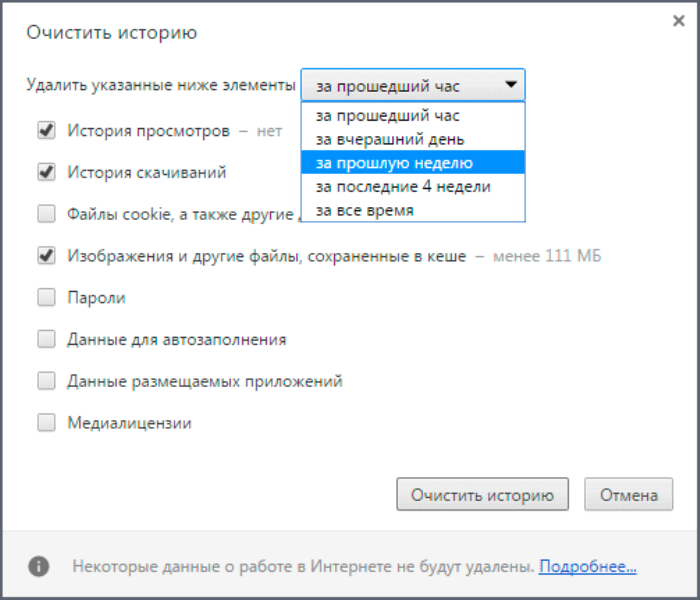
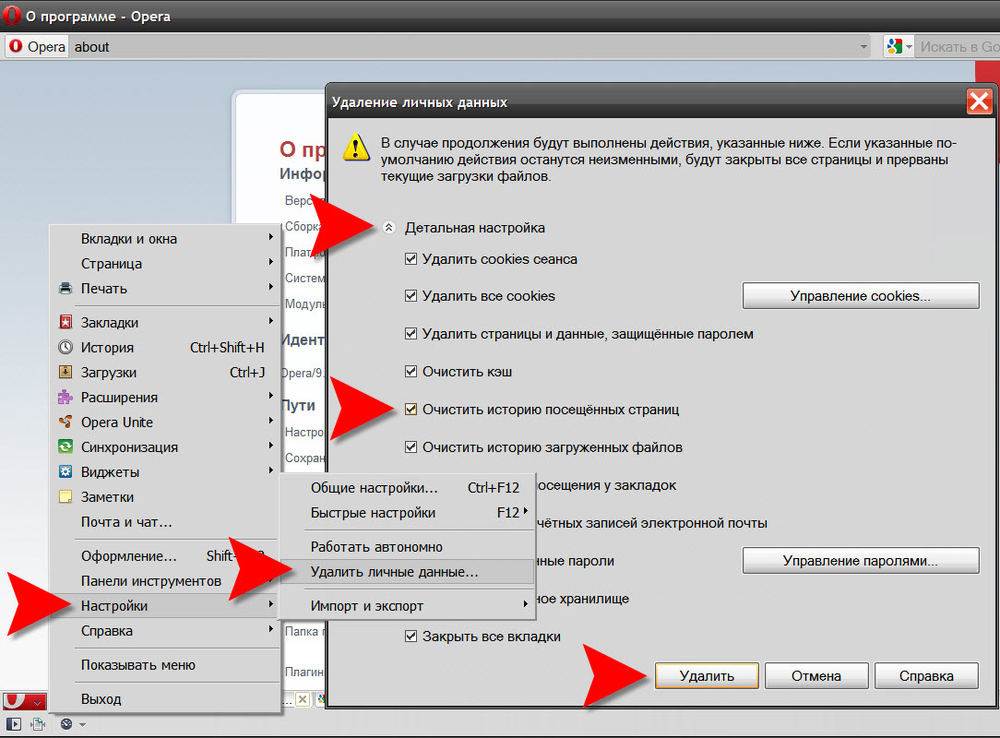
Для удаления истории браузера в Google Chrome нажмите Ctrl+H, выберите Очистить историю и укажите период времени, который хотите удалить.

Как убрать часто используемые папки и последние файлы в Windows 10
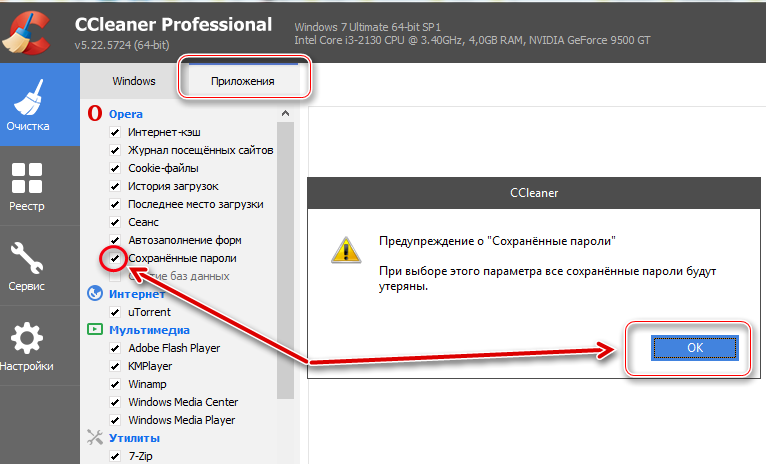
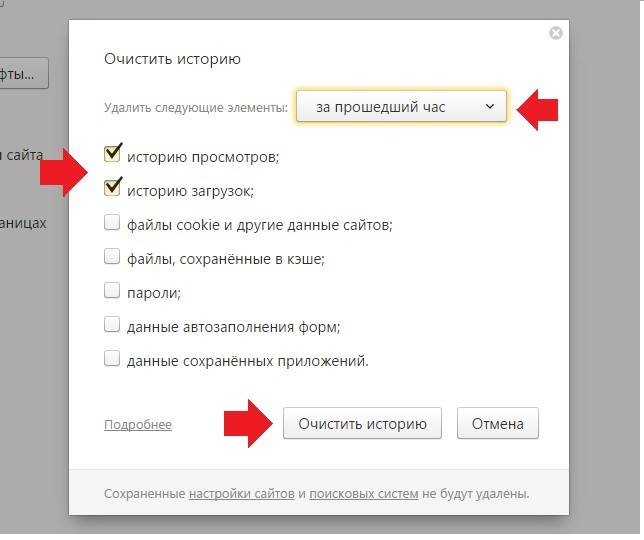
В Mozilla Firefox откройте меню, выберите Библиотека, затем История и Удалить недавнюю историю. Установите нужный период времени и нажмите Очистить сейчас.

Безвозвратное удаление файлов с компьютера
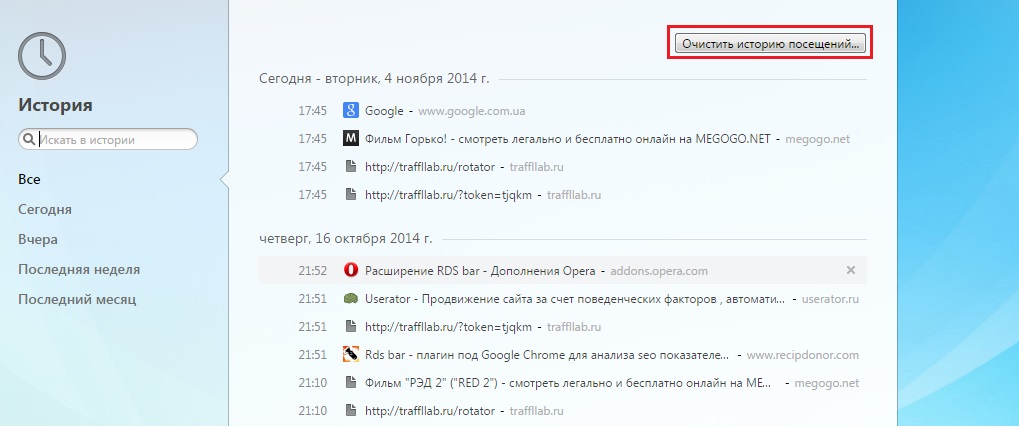
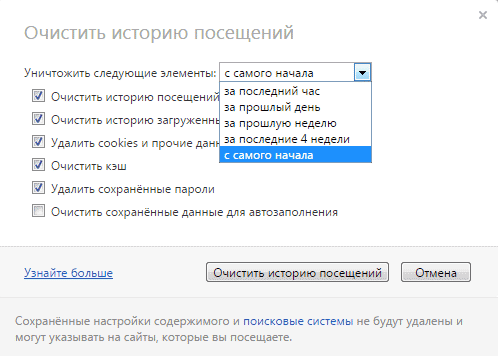
Если вы используете Microsoft Edge, нажмите на три точки в правом верхнем углу, выберите История, затем Очистить историю. Укажите временной диапазон и нажмите Очистить.

Как зайти в недавно открытые файлы и aavahrushev.ruие aavahrushev.ruо использованные папки

Для удаления истории в Safari на Mac, откройте меню История и выберите Очистить историю. Укажите нужный период времени и подтвердите действие.

Как очистить последние файлы и часто используемые папки в проводнике Windows 10
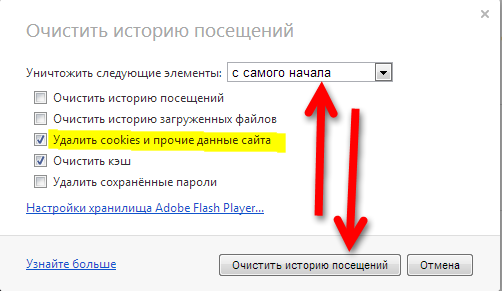
В Opera нажмите Ctrl+H, затем выберите Очистить историю. Установите временной диапазон и нажмите Удалить данные.
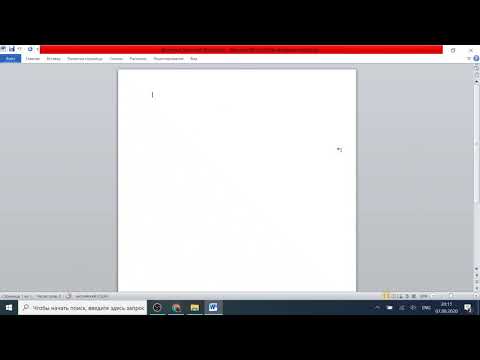
Как удалить историю открытых документов в Microsoft Office
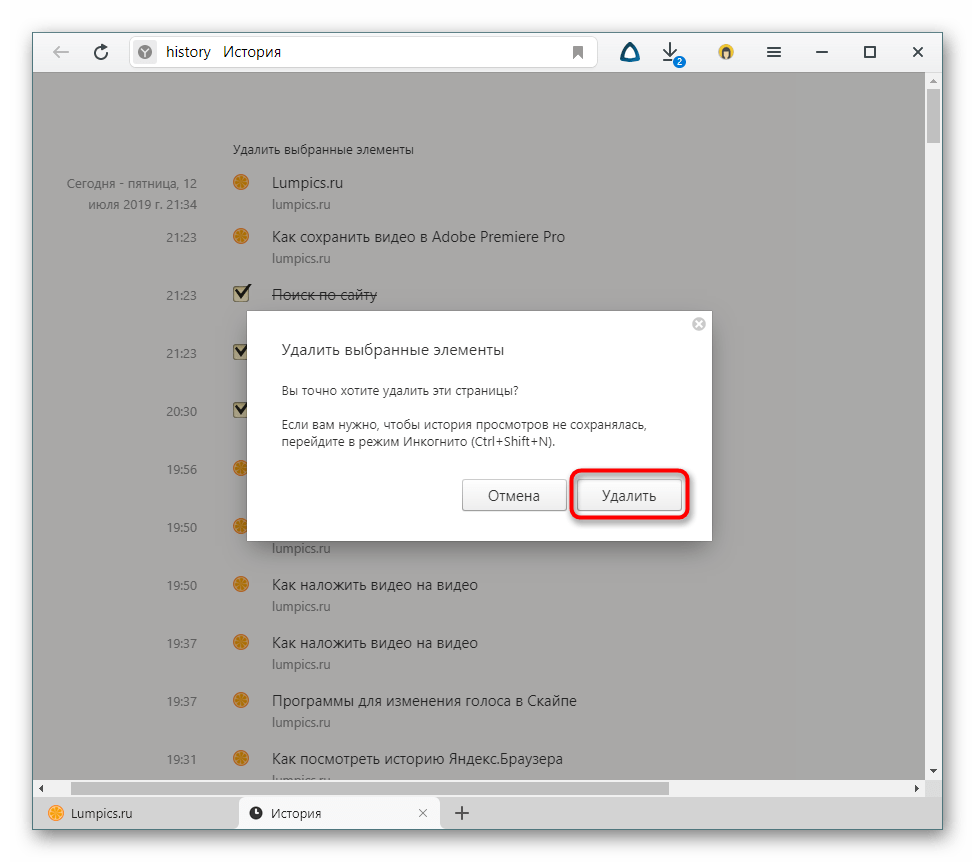
Для очистки системной истории на Windows используйте Очистку диска. Нажмите Win+R, введите cleanmgr и выберите файлы для удаления.
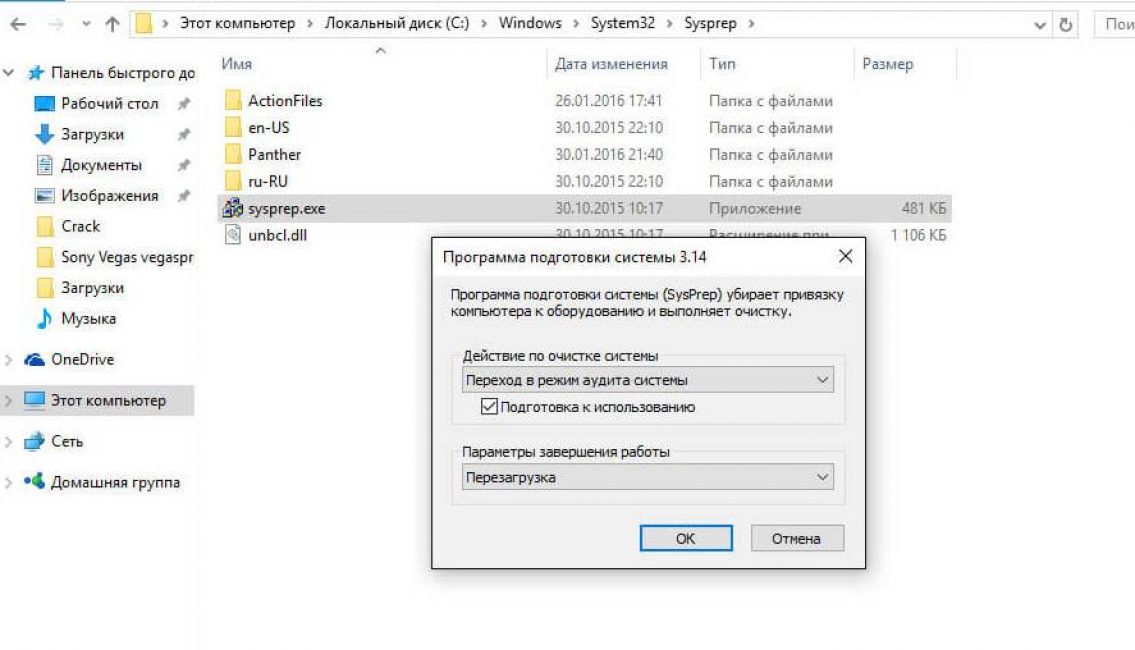
Чтобы удалить историю поиска в Windows, откройте Параметры, выберите Конфиденциальность и безопасность, затем История активности и нажмите Очистить историю активности.

Очистка компьютера. Как освободить место на диске C.
На Mac для удаления последних открытых файлов откройте Finder, выберите Файл и Открыть последнее, затем Очистить меню.

Как очистить историю Windows 10?
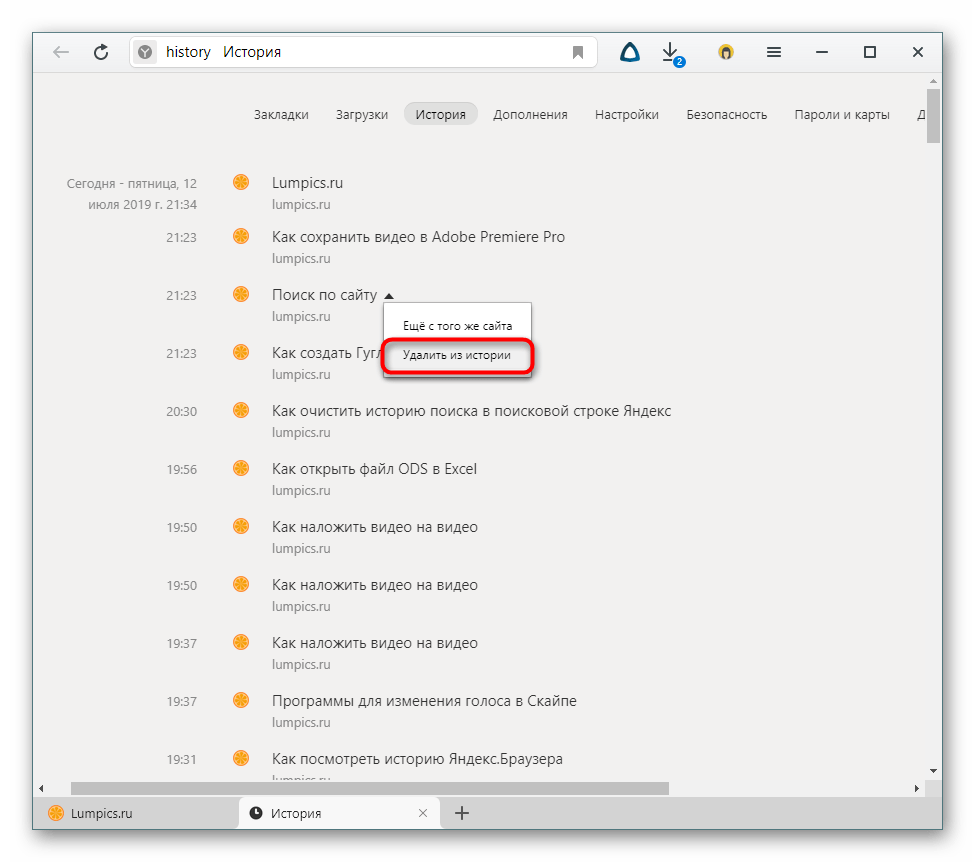
Для удаления истории в браузерах на мобильных устройствах откройте настройки браузера и найдите опцию очистки истории или данных.

Как очистить (удалить) историю поиска в проводнике Windows - инструкция
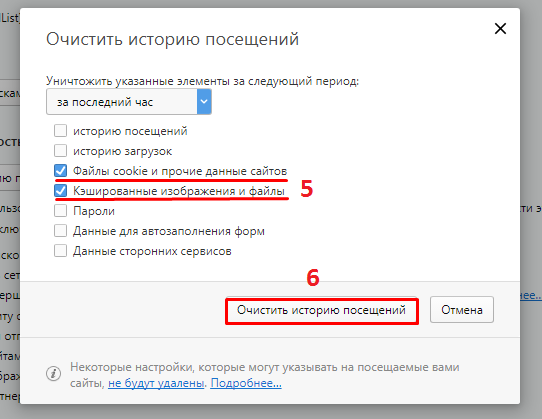
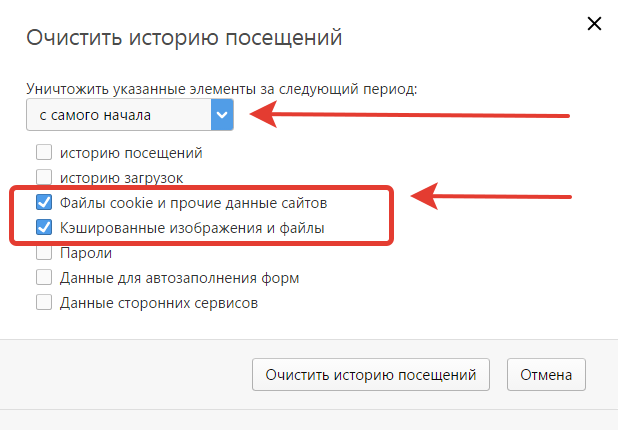
Регулярно очищайте кэш и куки в браузерах, чтобы удалить следы посещений и ускорить работу интернета.